Hướng Dẫn Cách Quảng Cáo Bài Viết Chứa Album Ảnh Trên Facebook
Làm thế nào để quảng cáo Album Facebook? Nó có ưu điểm gì so với các hình thức quảng cáo trên Facebook khác? Giả sử bạn đang có chương trình khuyến mãi 20/10 sắp tới, bạn tạo một album trên Fanpage và đăng tất cả sản phẩm giảm giá vào đó. Bằng cách trực tiếp quảng cáo cả Album, chương trình không chỉ tiếp cận được những người đã like page, mà cả những khách hàng tiềm năng khác chưa biết đến thương hiệu. Nếu không biết cách, bài viết sẽ hiển thị thông báo “Không Thể Quảng Cáo”. Hãy bắt đầu từ phần đầu tiên.

Hướng dẫn cách quảng cáo album Facebook chi tiết
1. LƯU Ý KHI QUẢNG CÁO ALBUM TRÊN FANPAGE
-
Hiện tại tính năng chỉ khả dụng nếu tạo album trên máy tính (Laptop hoặc máy bàn).
-
Nếu ngày đăng ảnh bị ghi lùi, bạn sẽ không thể quảng cáo (Tôi sẽ giải thích chi tiết ở phần 4 – Cách khắc phục tình trạng không thể quảng cáo Album Facebook).
-
Bạn nên tạo sẵn một Folder lưu tất cả ảnh cần đăng lên Fanpage trên máy tính.
-
Quảng cáo Album hoàn toàn khác với quảng cáo bài viết, kèm nhiều ảnh hoặc quảng cáo dạng ảnh xoay vòng (Carousel).
-
Nếu bạn muốn tạo dạng Carousel hay dạng bài viết, Website Quảng Cáo Siêu Tốc đều có hướng dẫn chi tiết.
2. CÁCH TẠO ALBUM ẢNH TRÊN FACEBOOK
UPDATE CÁCH TẠO ALBUM ẢNH MỚI NHẤT 2025
- Bước 1: Truy cập Fanpage muốn tạo album, nhấn vào mục ảnh.
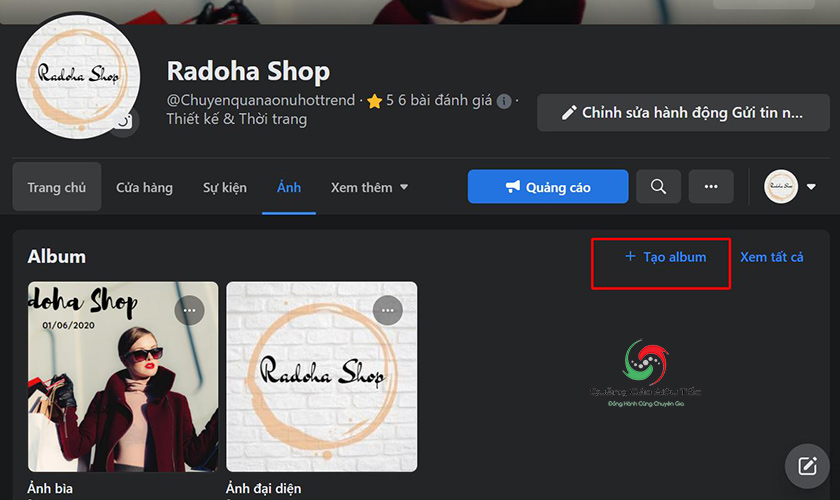
Truy cập Fanpage tạo album
- Bước 2: Nhấn vào tạo ảnh, upload album ảnh muốn quảng cáo lên.
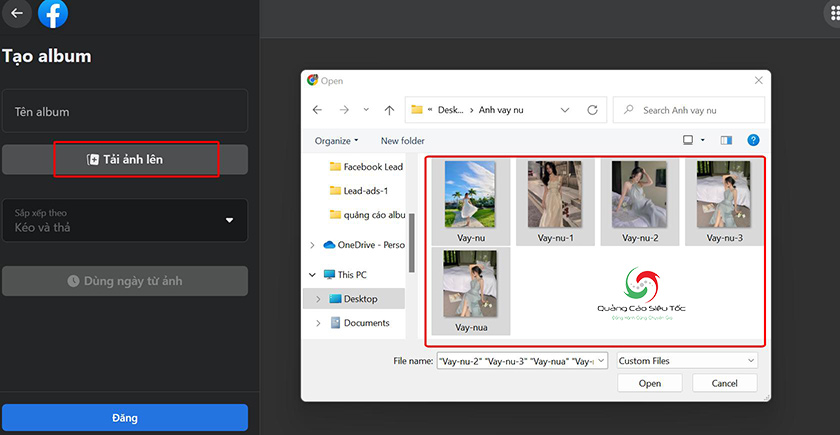
Upload album ảnh cần chạy ads
- Bước 3: Thêm tên album ảnh, thêm mô tả từng bức hình nếu muốn.
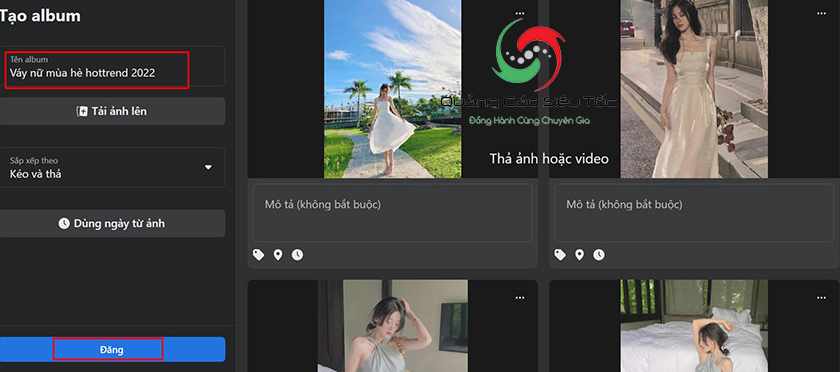
Thêm tên album và mô tả từng hình
- Bước 4: Album đã được tạo, tiếp đó, nhấn vào quảng cáo.
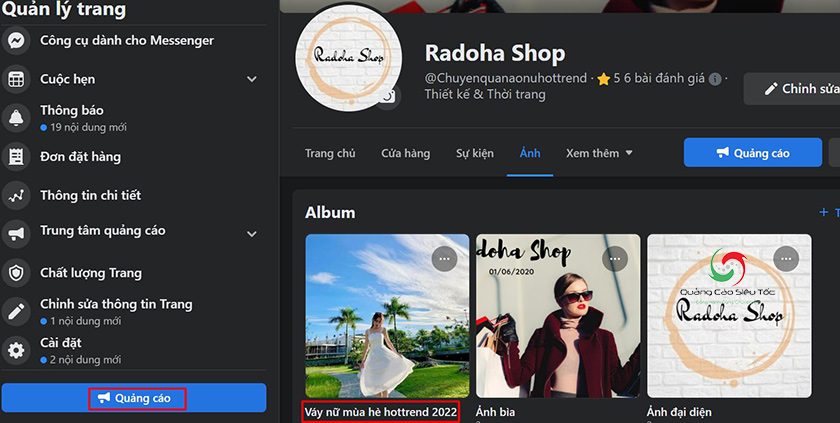
Quảng cáo album ảnh Facebook
- Bước 5: Chọn quảng cáo nội dung hiện có, chọn album vừa tạo để quảng cáo.
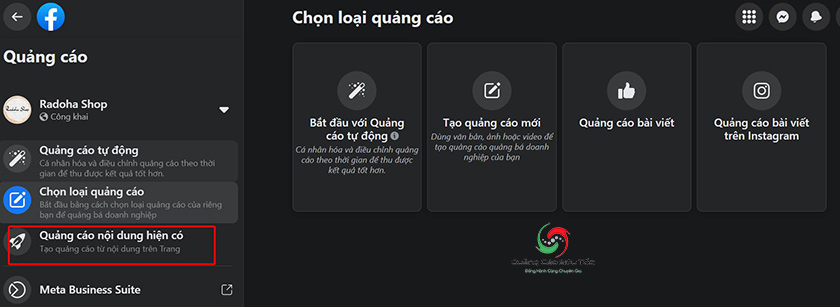
Tùy chọn như hình
- Bước 6: Chọn mục tiêu quảng cáo bài viết, nhấn CTA bạn muốn, thêm liên kết ứng dụng nếu muốn.

Thiết lập CTA
- Bước 7: Chọn đối tượng quảng cáo, chọn chi tiết về đối tượng bao gồm:
Chọn target đối tượng, độ tuổi giới tính.
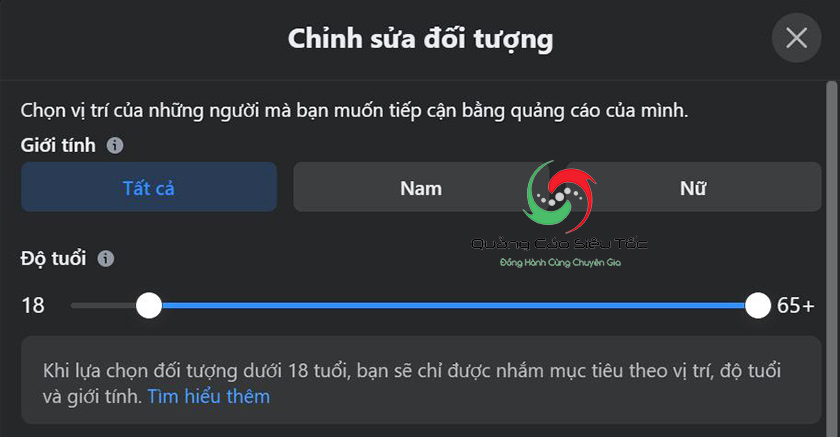
Nhắm đối tượng mục tiêu
Chọn vị trí: Target TP.HCM
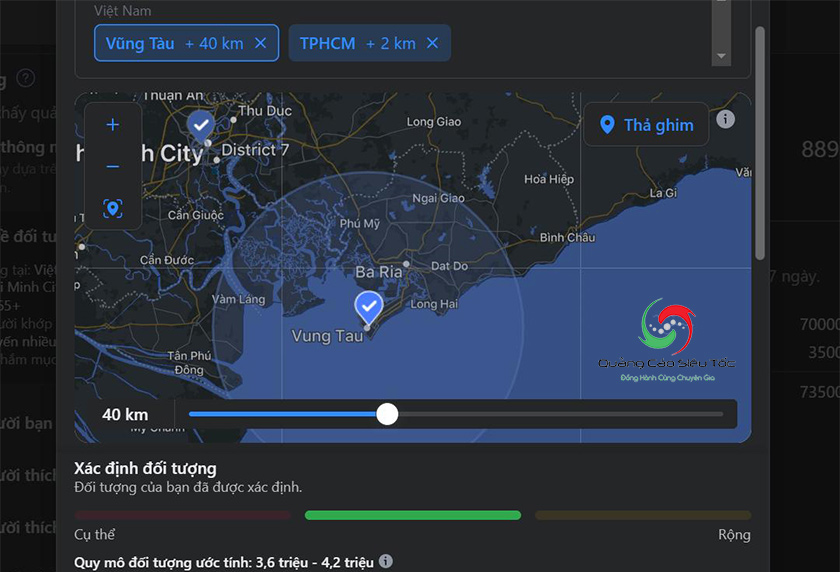
Chọn địa điểm
- Bước 8: Setup lịch chạy, thời gian và ngân sách phù hợp.
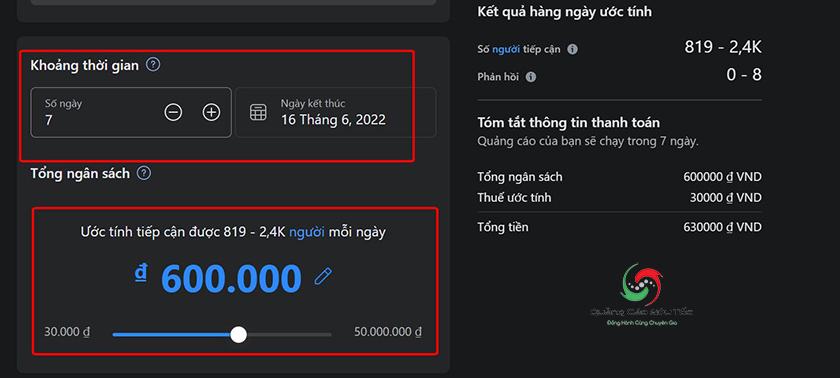
Lên lịch chạy và ngân sách
- Bước 9: Thêm phương thức thanh toán Facebook.
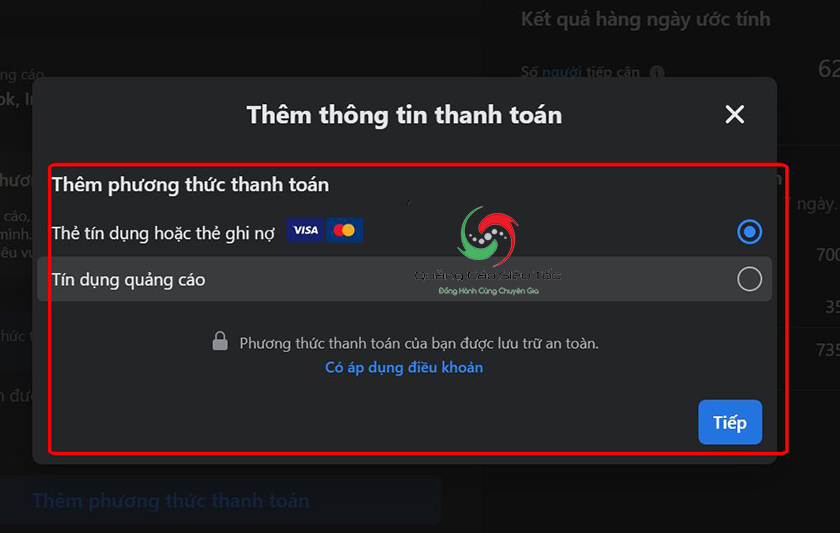
Thêm phương thức thanh toán
- Bước 10: Xem bản trước quảng cáo, nhấn chọn quảng cáo bài viết.
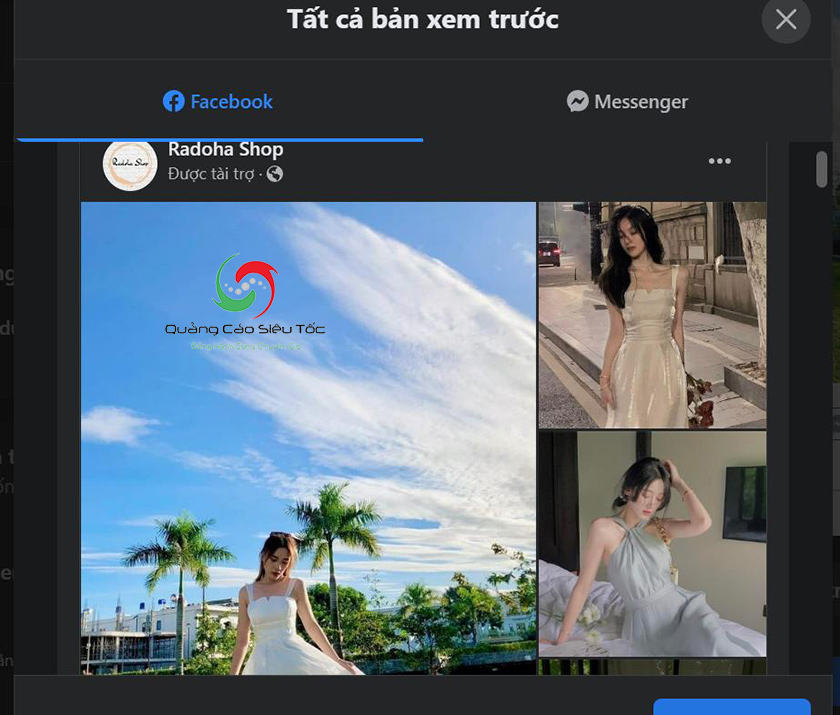
Xem bản trước quảng cáo
Tất nhiên, điều kiện tiên quyết là bạn phải tạo album để quảng cáo trên Facebook. Như đã đề cập, bạn phải thực hiện trên máy tính. Tôi sẽ hướng dẫn cách tạo Album ảnh đúng cách trên Fanpage. Tất cả những gì bạn cần là thực hiện theo hướng dẫn dưới đây.
- Truy cập tính năng tạo Album Facebook
-
Truy cập trang Fanpage muốn tạo quảng cáo Album Facebook.
-
Bấm nút Ảnh/ Video như hình bên dưới.
-
Tiếp tục chọn Tạo Album Ảnh.
-
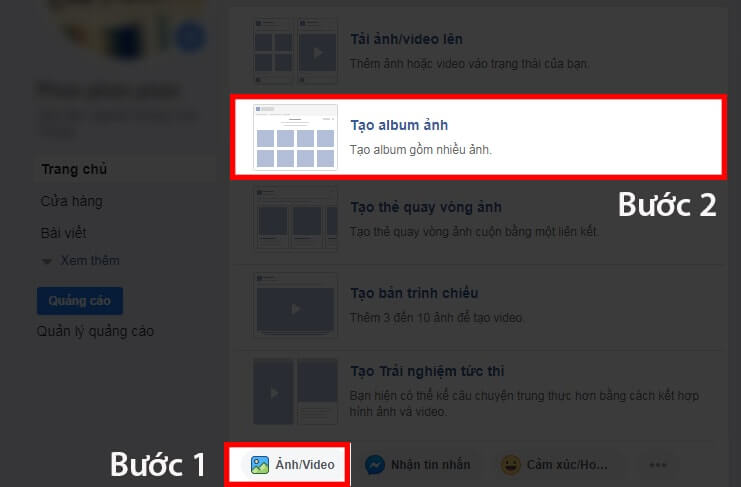
Bấm vào nút Tạo Album Ảnh để đăng Album
- Đăng và cài đặt ảnh trong Album
-
Sau khi bấm nút Tạo Album Ảnh, Facebook sẽ hiển thị khung cho phép tải ảnh từ máy tính.
-
Bấm chọn thư mục, lưu ảnh trên máy tính, chọn tất cả ảnh muốn đăng.
-
Sau khi chọn ảnh, bạn sẽ thấy giao diện như hình dưới. Hãy nhập tên Album và ghi chú để khách hàng hình dung thông tin cơ bản.
-
Ở mô tả từng ảnh, bạn có thể nhập thêm giá (Nếu đăng album sản phẩm) hoặc bất kì thông tin nào khác.
-
Bấm Đăng sau khi hoàn tất.
-
Đến đây, Album sẽ được đăng công khai trên Fanpage. Lưu ý: Hãy nhấn giữ phím Ctrl khi nhấp vào ảnh nếu muốn đăng cùng lúc nhiều ảnh.
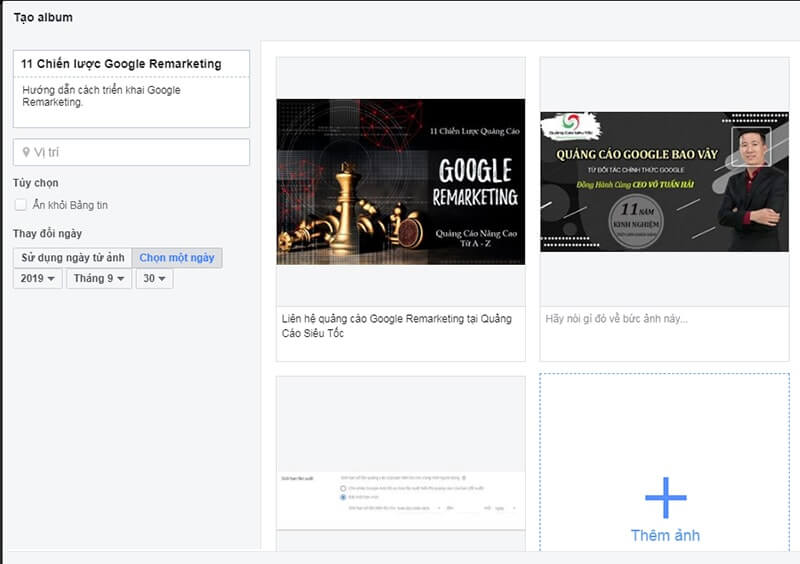
Chọn đăng ảnh vào album cần quảng cáo Facebook
3. CÁCH CHẠY QUẢNG CÁO ALBUM FACEBOOK
Giờ bạn đã tạo xong một album mới, việc còn lại là setup quảng cáo. Hãy làm theo hướng dẫn dưới đây:
-
Quay trở lại trang chủ Fanpage, kéo xuống tìm album mới tạo trên Newfeed.
-
Bấm vào nút Quảng Cáo Bài Viết ngay bên dưới album.
-
Giờ bạn cần setup target đối tượng, ngân sách quảng cáo, thời gian, lời kêu gọi hành động…Bước này yêu cầu kĩ năng Facebook Ads cơ bản.
-
Bấm nút Quảng Cáo sau khi hoàn thành setup thông tin.
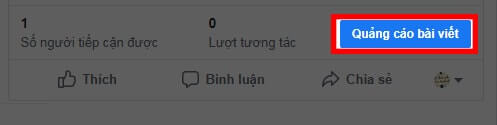
Bấm vào nút quảng cáo bài viết để quảng cáo album Facebook
Đến đây, bạn đã biết cách quảng cáo album ảnh trên Facebook. Vậy trong trường hợp album mới tạo (Hoặc album bất kì) bị đánh dấu Không Thể Quảng Cáo thì sao? Hãy xem cách khắc phục ở phần bên dưới.
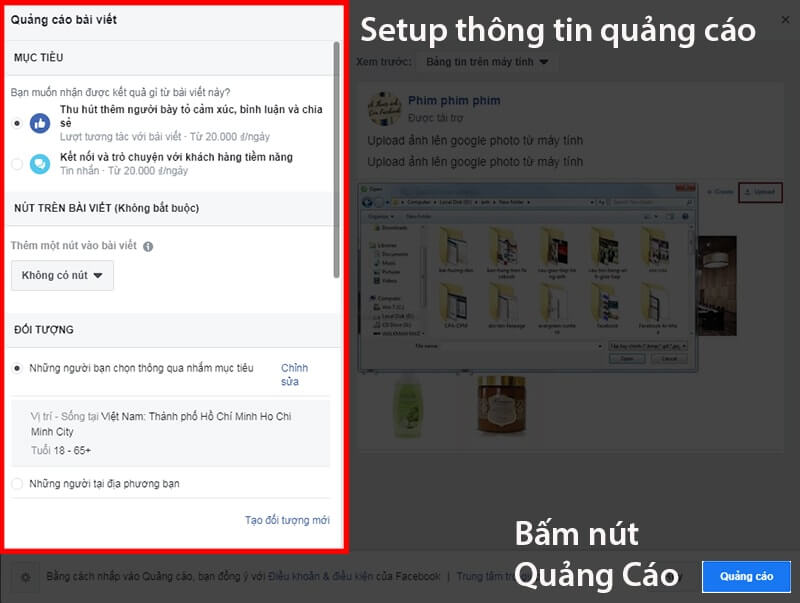
Setup thông tin để chạy quảng cáo album Facebook
 |
 |
|
Tìm Hiểu Facebook Ads |
4. KHẮC PHỤC LỖI KHÔNG THỂ QUẢNG CÁO ALBUM TRÊN PAGE
4.1. Nguyên nhân
Phần lớn khi tạo album sẽ gặp tình trạng như hình dưới. Khi nhấp vào nút Không Thể Quảng Cáo, bạn sẽ được thông báo bài viết không đủ tiêu chuẩn quảng cáo. Nguyên nhân chính là vì ảnh khi tải lên Facebook bị ghi lùi ngày.
Ví dụ: Bạn tạo album và đăng lên Facebook ngày 30/9/2024, nhưng ảnh đã tạo trên máy tính trước đó vào ngày 1/9/2024 (hoặc xa hơn). Nếu đăng ảnh lên, bài viết sẽ không thể chạy quảng cáo. Vậy làm thế nào để khắc phục? Bạn cần chỉnh sửa lại album một chút.
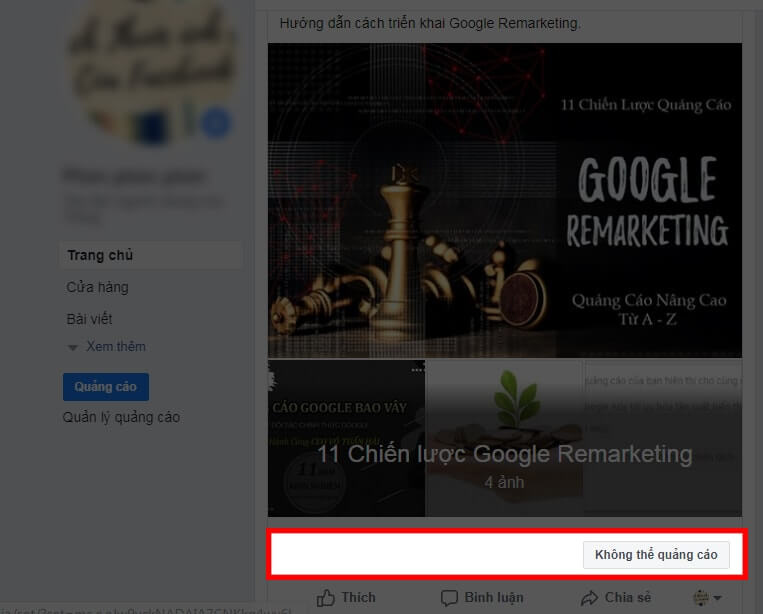
Thông báo Không Thể Quảng Cáo Album
4.2. Chỉnh sửa lại album
Hãy làm theo các bước dưới đây:
-
Nhấp vào tên Album cần quảng cáo. Ví dụ tôi muốn chỉnh sửa album 11 chiến lược Google Remarketing bị hiển thị Không thể Quảng Cáo ở hình trên.
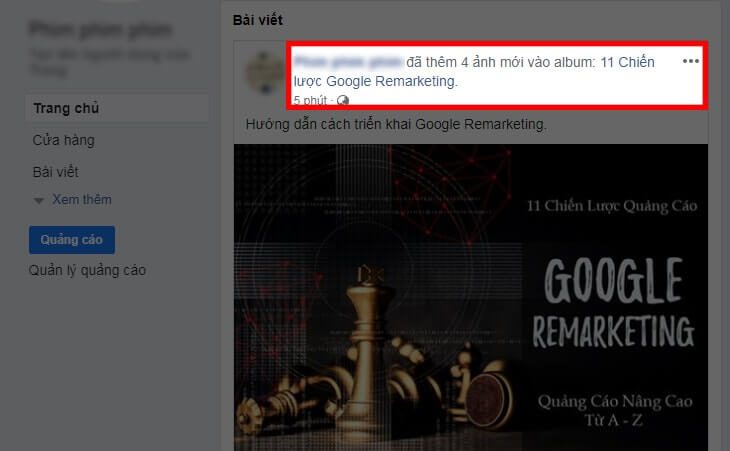
Bấm vào tên Album cần quảng cáo album ảnh Facebook
-
Chọn Add Photo
-
Thêm một ảnh bất kì từ máy tính, đừng đăng vội.
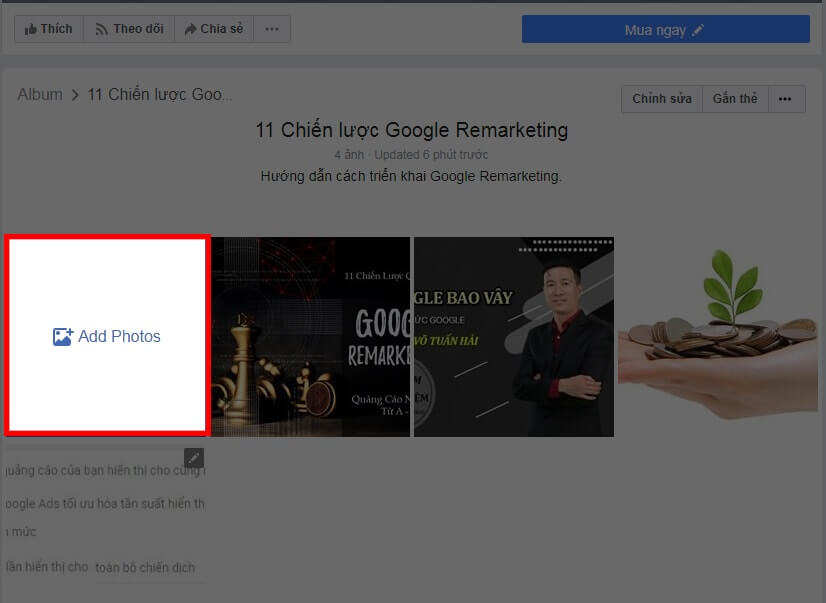
Chọn Add Photos và đăng thêm 1 ảnh bất kỳ (Hoặc đăng lại ảnh đã có trong album)
- Ở mục cài đặt ảnh mới thêm, hãy tìm mục Thay Đổi Ngày.
Nhấp vào tùy chọn Chọn Một Ngày, chỉnh đúng ngày tạo Album. Ví dụ tôi đăng album ngày 30/9/2019.
Bấm Đăng. Lưu lại album.
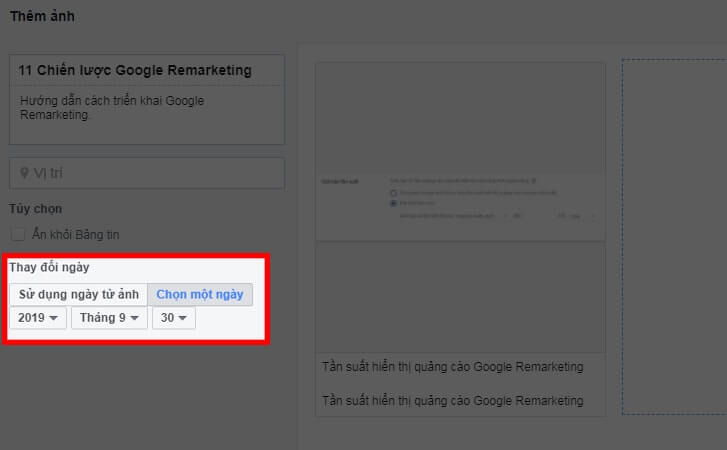
Chỉnh sửa lại ngày đăng ảnh về đúng ngày hiện tại
Hãy quay lại trang chủ, kiểm tra xem bài viết có được bật tính năng chưa. Như đã thấy, cùng bài viết như hình trên, nhưng đã có thể quảng cáo bình thường. Với những album đã tạo trước đó khá lâu, vẫn áp dụng được thủ thuật này để chạy quảng cáo rất hiệu quả.
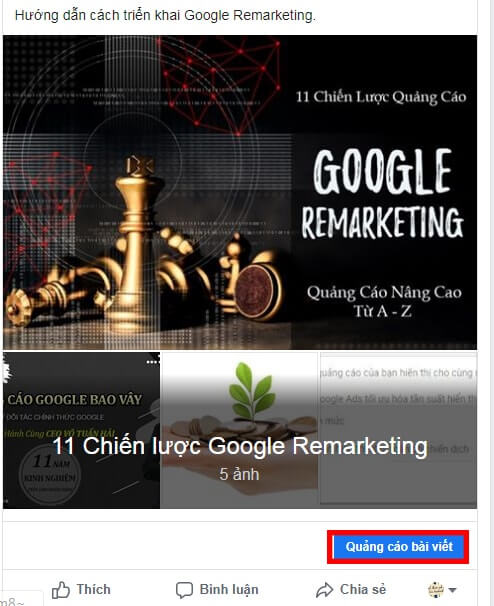
Giờ bạn có thể quảng cáo Album Facebook như bình thường
Nguồn tham khảo: https://www.facebook.com/business/help/956172684432270
BÀI VIẾT KHÁC








